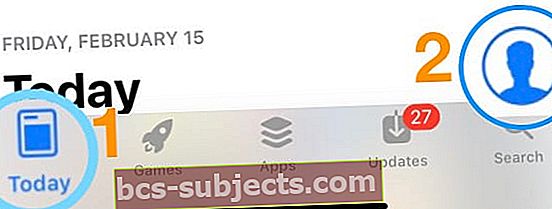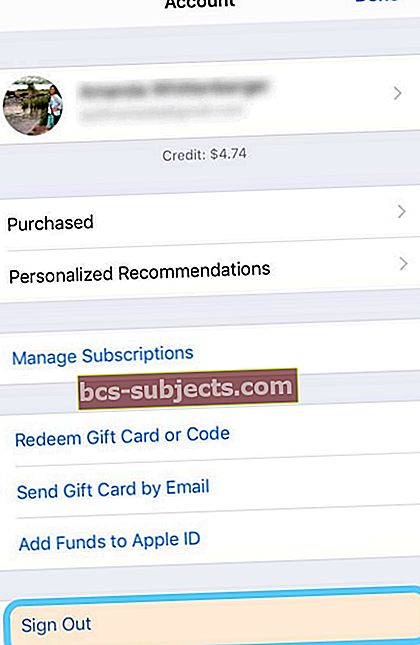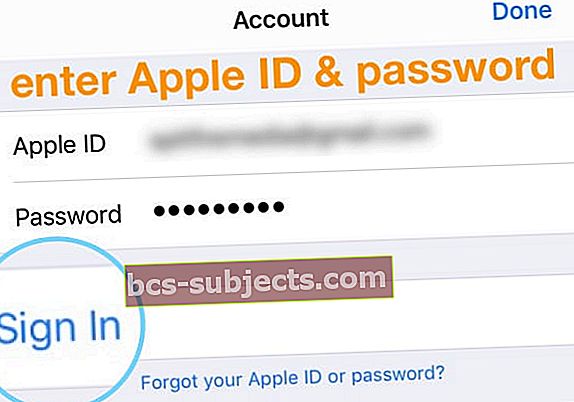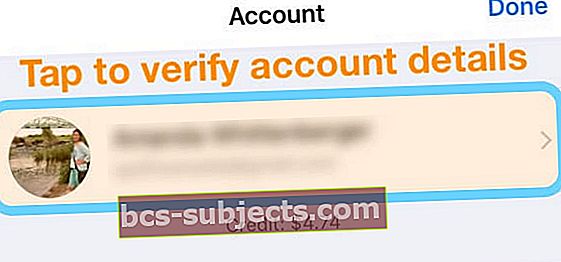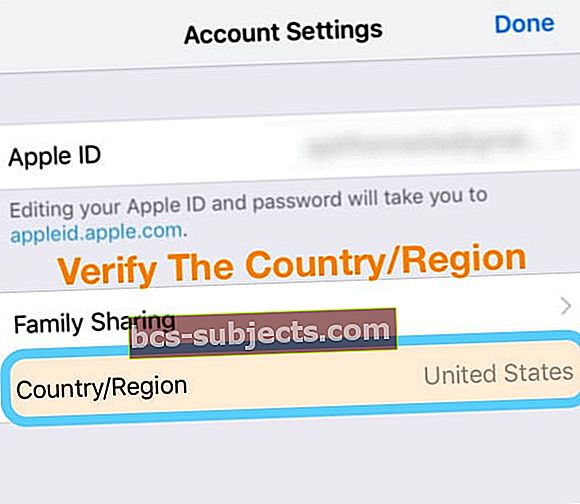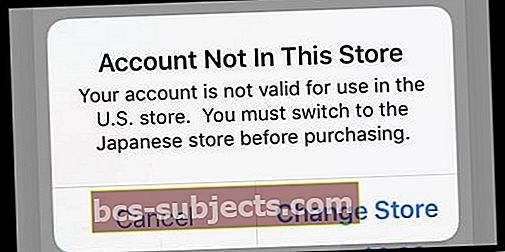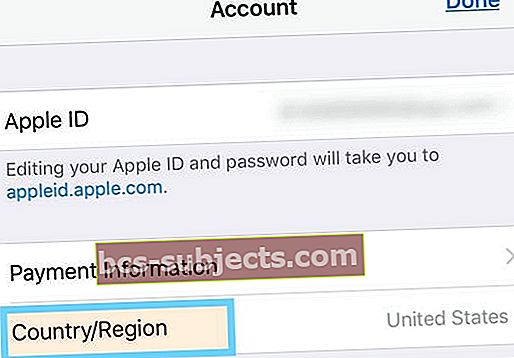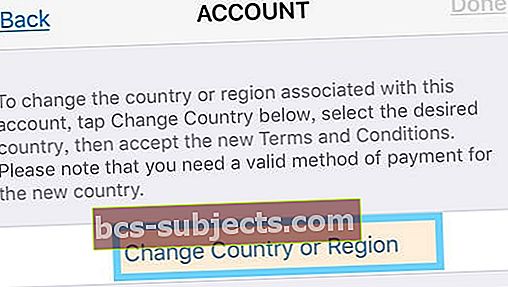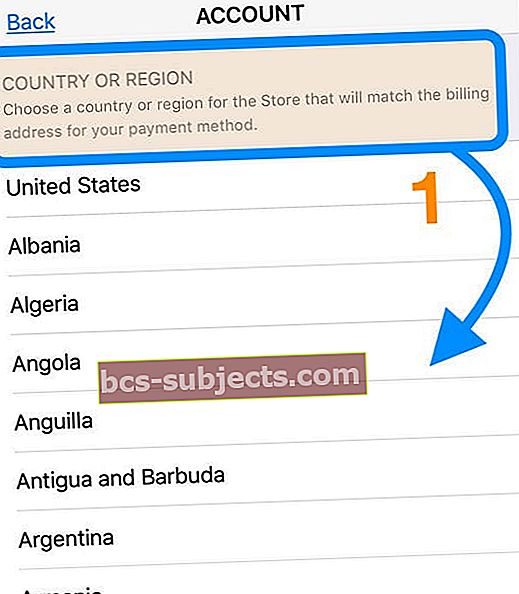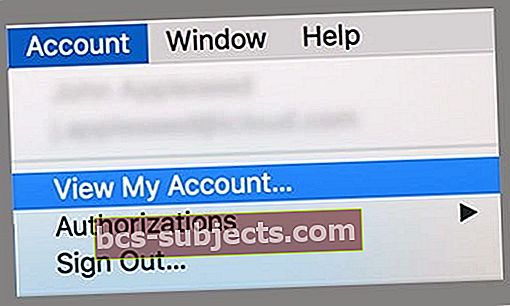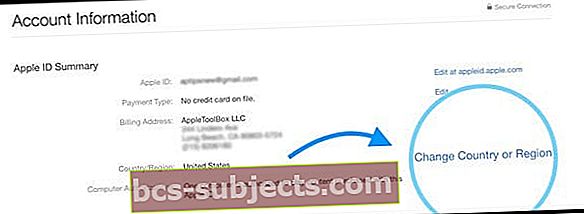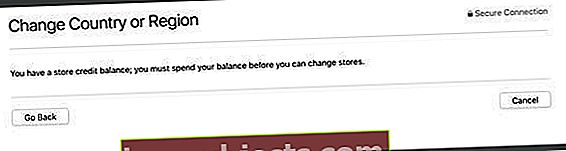Onko sinulla vaikeuksia ladata, asentaa tai päivittää sovelluksia, koska saat virheilmoituksen siitä, että tilisi ei ole tässä kaupassa? Mietitkö miksi ja mitä voit tehdä asialle?
Useat käyttäjät ovat ilmoittaneet, että virheilmoitus estää käyttäjiä ostamasta / lataamasta / päivittämästä sovelluksia. Virhesanoma on:Tiliä ei ole tässä kaupassa. Tilisi ei ole kelvollinen käytettäväksi… Kaupassa. Sinun on vaihdettava… Storeen ennen ostamista.
Esimerkiksi tili ei ole tässä kaupassa. Tilisi ei ole kelvollinen käytettäväksi saksalaisessa kaupassa. Sinun on vaihdettava Yhdysvaltain kauppaan ennen ostamista.
Tämä viesti tulee usein esiin, kun olet muussa maassa tai muualla kuin kotimaassasi, esimerkiksi kun matkustat liikematkalla, lomalla tai työskentelet tai asut ulkomailla.
Noudata näitä pikavinkkejä saadaksesi App Storesi toimimaan uudelleen
- Vaihda tarvittaessa maa tai alue iTunesille ja App Storelle
- Jos olet Perhejako-ryhmässä, tarkista maa- ja alueasetukset nimetyltä Perhejärjestäjältä
- Kirjaudu ulos App Storesta ja kirjaudu sitten takaisin sisään
- Varmista, että laitteellasi ei ole rajoituksia
- Kokeile sammuttaa laitteesi WiFi ja käynnistää se uudelleen (lisää uudelleenkäynnistys väliin, jos se ei toimi aluksi)
- Tarkista, että Apple ID -tunnuksesi laskutusosoitteeksi on asetettu nykyinen asuinmaasi osoite
- Kirjaudu ulos Apple ID: stäsi iTunes & App Storessa ja kirjaudu sitten takaisin sisään
- Päivitä asuinmaasi Apple ID: lle
Äskettäin siirretty? Muuta paikallisia asetuksia
Jos olet todellakin toisella alueella tai maassa pitkällä aikavälillä, sinun on muutettava asetuksia vastaamaan uutta osoitettasi!
Vieritä kohtaan Yritä vaihtaa iTunes- ja App Store -maata saadaksesi lisätietoja tietojen päivittämisestä.
Näetkö tilin, joka ei ole tässä kaupassa, virhe? Kirjaudu ulos App Storesta ja kirjaudu takaisin sisään!
Kun kirjaudut ulos App Store -sovelluksesta, näet yleensä kehotuksen kirjautua takaisin App Storeen Apple ID: lläsi nykyisellä alueella tai maassa, jossa olet.
Kuinka kirjautua ulos App Storesta
- Avaa App Store -sovellus ja valitse Tänään-välilehti
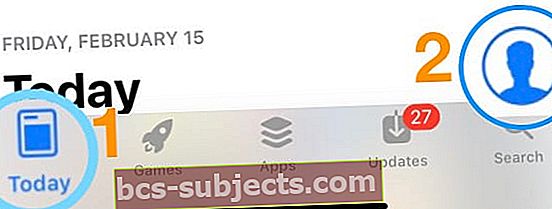
- Napauta profiilikuvaa tai kuvaketta oikeassa yläkulmassa
- Valitse Kirjaudu ulos
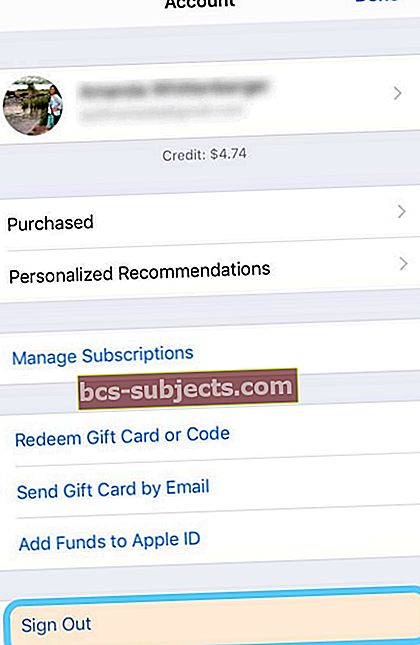
- Kirjoita kehotteeseen Apple-tunnuksesi ja salasanasi
- Napauta Kirjaudu sisään
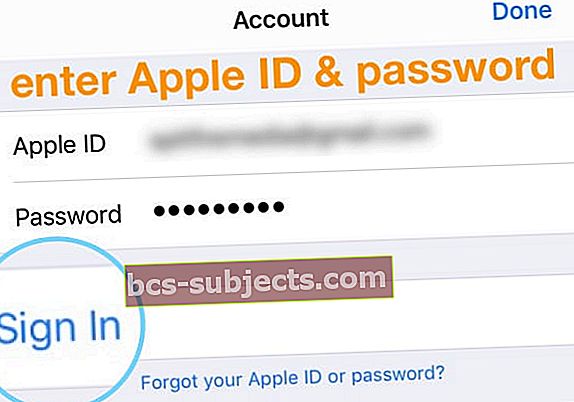
- Odota, kun App Store muodostaa yhteyden Applen palvelimiin ja vahvistaa kirjautumistiedot
- Kun sisäänkirjautuminen onnistuu, napauta nimeäsi ja Apple ID: täsi
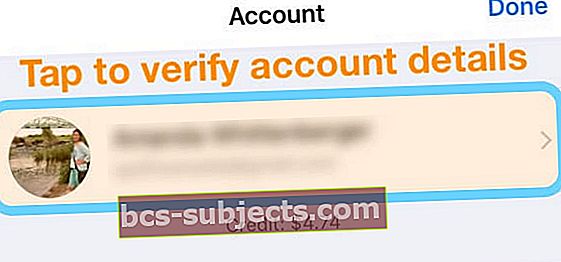
- Katso Maa / alue-asetusta ja varmista, että se on oikea
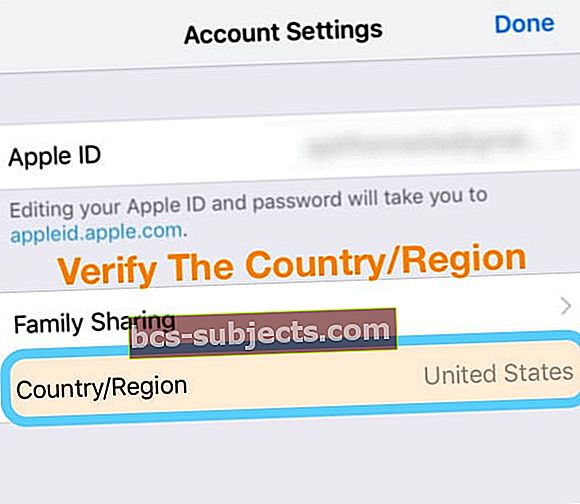
- Jos se on väärä, avaa verkkoselain (kuten Safari) ja siirry Apple ID -tilisivullesi ja muuta Apple ID -tietojasi
- Sinun on myös annettava maksutapa uudelle maallesi tai alueellesi
- Käytä kaikki myymälähyvitykset ennen alueiden / maiden vaihtamista
- Peruuta kaikki tilaukset, Apple Music mukaan lukien
- Jos olet perheenjakosuunnitelmassa, poistu tuosta perheenjako-ryhmästä. Maa- ja alueasetuksia hallinnoi perheen järjestäjä
- Kun olet varmistanut, että tiedot ovat oikein, napauta Valmis

Vaihda WiFi
Useat lukijat kertoivat meille, että yksinkertaisesti kytkemällä WiFi pois päältä, odottamalla 20-30 sekuntia ja sitten vaihtamalla WiFi takaisin korjaamaan tämän ongelman. Jos se ei toiminut, yritä lisätä uudelleenkäynnistys tai pakottaa uudelleenkäynnistys päälle ja pois päältä vaihtamisen välillä ja katso onko se temppu.
Tarkista kaikki rajoitukset
Tarkista ensin, että sinulla ei ole rajoituksiaAsetukset> Näytön kesto> Sisältö- ja tietosuojarajoitukset.
Jos sinulla on vanhempi iOS, siirry kohtaan Yleiset> Rajoitukset
Korjaa tämä tiliongelma kirjautumalla sisään ja sisään iTunes- ja sovelluskaupoista
- Napauta Asetukset> Apple ID -profiili> iTunes ja sovelluskaupat
- Näet Apple ID: si; napauta sitä, ja ponnahdusikkuna tulee näkyviin
- Napauta Kirjaudu ulos
- Anna Apple ID ja salasana kirjautua uudelleen
- Siirry aloitusnäyttöön tai App Storeen ja yritä ladata sovelluksesi uudelleen
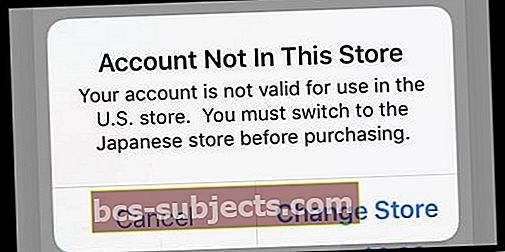
Yritä vaihtaa iTunes- ja App Store -maata
Kun vaihdat Apple ID: n (App Store tai iTunes Store) asuinmaata, sinun on käytettävä kaikki nykyiset saldosi, ennen kuin vaihdat uuteen maa-asetukseen. Kaupan saldot ÄLÄ siirrä.
Päivitä maa tai alue iDevicessa
- Mene Asetukset> iTunes ja App Store
- Napauta Apple ID: täsi
- Valita Näytä Apple ID

- Näpäytä Maa / alue
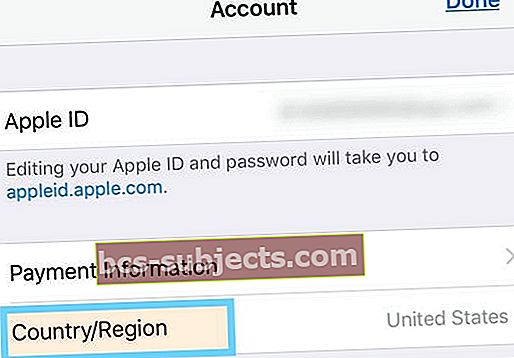
- Valita Vaihda maa tai alue
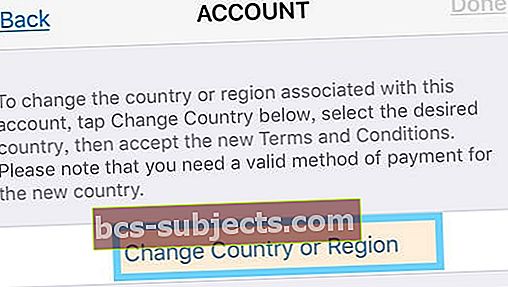
- Valitse uusi alue
- Varmista, että valitset sijaintisi, joka vastaa maksutavan laskutusosoitetta
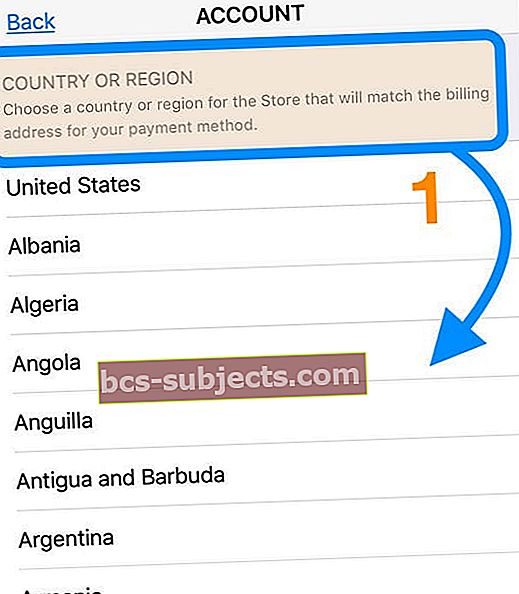
- Varmista, että valitset sijaintisi, joka vastaa maksutavan laskutusosoitetta
- Olla samaa mieltä ehtojen mukaisesti
- Anna maksutapa, jonka laskutusosoitteeksi on nykyinen osoitteesi (uusi sijainti)
- Napauta Seuraava, ja olet hyvä mennä!
Etkö voi vaihtaa maata?
Jos et pysty vaihtamaan maata, olet todennäköisesti osa perheenjakosuunnitelmaa.  Pyydä perhejärjestäjää vaihtamaan maata tai aluetta tai poistumaan perhesuunnitelmasta.
Pyydä perhejärjestäjää vaihtamaan maata tai aluetta tai poistumaan perhesuunnitelmasta.
Apple ID -maasi tai -alueesi päivittää kaikki Apple-palvelusi kaikissa Apple-tuotteissa, jotka käyttävät samaa Apple ID: tä
Päivitä asetukset iTunesissa tai Apple ID -sivuston kautta
- Avaa iTunes Mac- tai Windows-tietokoneellasi, kirjaudu sisään Apple ID -tilisi tietosivulle ja valitse Tili> Näytä Oma tili iTunes-ikkunan yläosassa
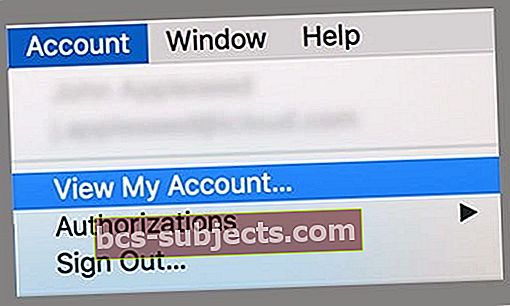
- Anna Apple ID ja salasana pyydettäessä
- Katso Tilin tiedot -sivulta Maa / alue oikealta ja valitse Vaihda maa tai alue
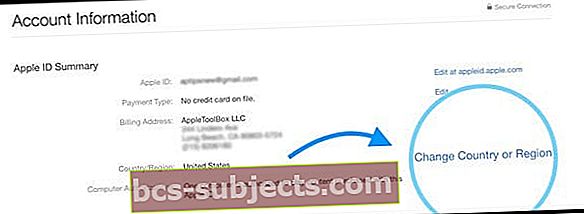
- Valitse maa tai alue -valikosta uusi maa tai alue
- Klikkaus Muuttaa
- Napauta Tervetuloa iTunes Store -sivulle Jatka
- Olla samaa mieltä käyttöehtoihin ja Applen tietosuojakäytäntöön
- Anna uudet maksutietosi ja laskutusosoitteesi
- Sinun on annettava kelvollinen maksutapa uudelle maallesi tai alueellesi - voit vaihtaa maksutapasi Ei mitään myöhemmin, kun tilisi on vahvistettu
Kun muutat laskutusosoitettasi Apple ID -tilisivulta tai iTunes Storesta tai App Storesta, se päivittää laskutusosoitteesi kaikille Apple-palveluille, joiden kanssa käytät samaa Apple ID: tä.
Tai siirry Apple ID -tilillesi verkkosivustolla
- Napauta Tili> Muokkaa
- Valitse uusi maa tai alue Maa / alue-valikosta
- Anna uudet maksutietosi
- Sinun on annettava kelvollinen maksutapa uudelle maallesi tai alueellesi. Voit muuttaa maksutapasi Ei mitään myöhemmin, kun tilisi on vahvistettu
- Klikkaus Tallentaa
Kun muutat laskutusosoitettasi Apple ID -tilisivulta tai iTunes Storesta tai App Storesta, se päivittää laskutusosoitteesi kaikille Apple-palveluille, joiden kanssa käytät samaa Apple ID: tä.
Maasi näkymistä ei voi muuttaa tällä hetkellä. Lisätietoja?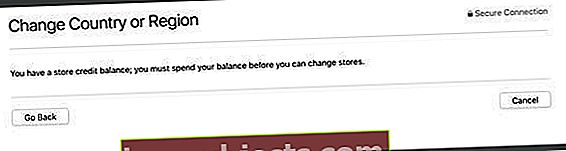
Jos maasi tai alueesi on harmaana eikä salli sinun tehdä muutoksia, on todennäköistä, että tililläsi on edelleen hyvitystä. Käytä jäljellä oleva saldo, ja sen pitäisi toimia.
Jos kuulut perheenjako-ryhmään, sinun on poistuttava ryhmästä ennen maasi ja alueesi vaihtamista.
Ennen kuin vaihdat maasi tai alueesi
- Kauppasaldosi liittyy yksittäisen maan tai alueiden myymälään, joten käytä jäljellä oleva saldo ennen maasi vaihtamista
- Lataa kaikki aiemmat ostoksesi laitteellesi
- Peruuta kaikki tilaukset, mukaan lukien Apple Music! Nämä on tilattava uudelleen uuden maan myymälässä
- Varmuuskopioi iPhone, iPad tai iPod touch iTunesiin (iCloud-tilisi on sidottu maasi, joten on varmempaa luottaa iTunesiin tästä varmuuskopiosta)
- Jos olet osa perheenjako-ryhmää, et ehkä voi muuttaa maata tai aluettasi, ennen kuin poistut kyseisestä perheenjako-ryhmästä.
- Kun vaihdat iTunes- ja Apple Store -maita tai -alueita, sinun on ladattava kaikki aikaisemmat ostoksesiennen kuin vaihdat maasi tai alueesi.Voit ladata ne uudelleen muutoksen jälkeen uuden kaupan saatavuuden ja paikallisten lakien mukaan, mutta sitä ei voida taata.
Vain yksi iTunes / App Store on sallittu
Tällä hetkellä et voi ostaa mitään mediaa (musiikkia, sovelluksia ja niin edelleen) iTunesista tai App Storesta, joka ei ole sama kuin kauppa, jossa ilmoitat asuinpaikkasi Apple ID -tililläsi.
Laskutusosoitteesi (ja luottokorttisi) määrää, minkä maan Apple Storesta voit tehdä ostoksia.
Kun vierailet toisessa maassa, vaikka pidemmälle vierailulle, Apple ei salli sinun ostaa sovelluksia mistään muusta iTunes- tai sovelluskaupasta kuin asuinmaasi kaupasta.
Lukijavinkit
- Kokeile seuraavaa, jos ihmiset näkevät tämän Mac App Storessa:
- Sulje Mac App Store -sovellus
- Käynnistä terminaali Sovelluskansio> Apuohjelmat-kansio> Pääteohjelma
- Kopioi ja liitä seuraava komento Terminaliin: oletukset poista com.apple.appstore.commerce
- Sulje pääte ja yritä avata Mac App Store